Hvad er FromDocToPDF?
Et kendt uønsket program og værktøjslinje skabt af Mindspark Interactive Network er dukket op igen på nettet. FromDocToPDF.com er den vigtigste download siden en browser flykaprer af samme navn. Den opdaterede version af programmet kommer med flere reklamer, omdirigeringer, og pop-ups. For at se, hvordan du fjerner dette program, bør du læse artiklen til ende. Den flykaprer ændrer hjemmesiden, ny fane og søgemaskine dine browsere. Søgeresultater kan være vildledende og fuld af annoncer og sponsoreret indhold.
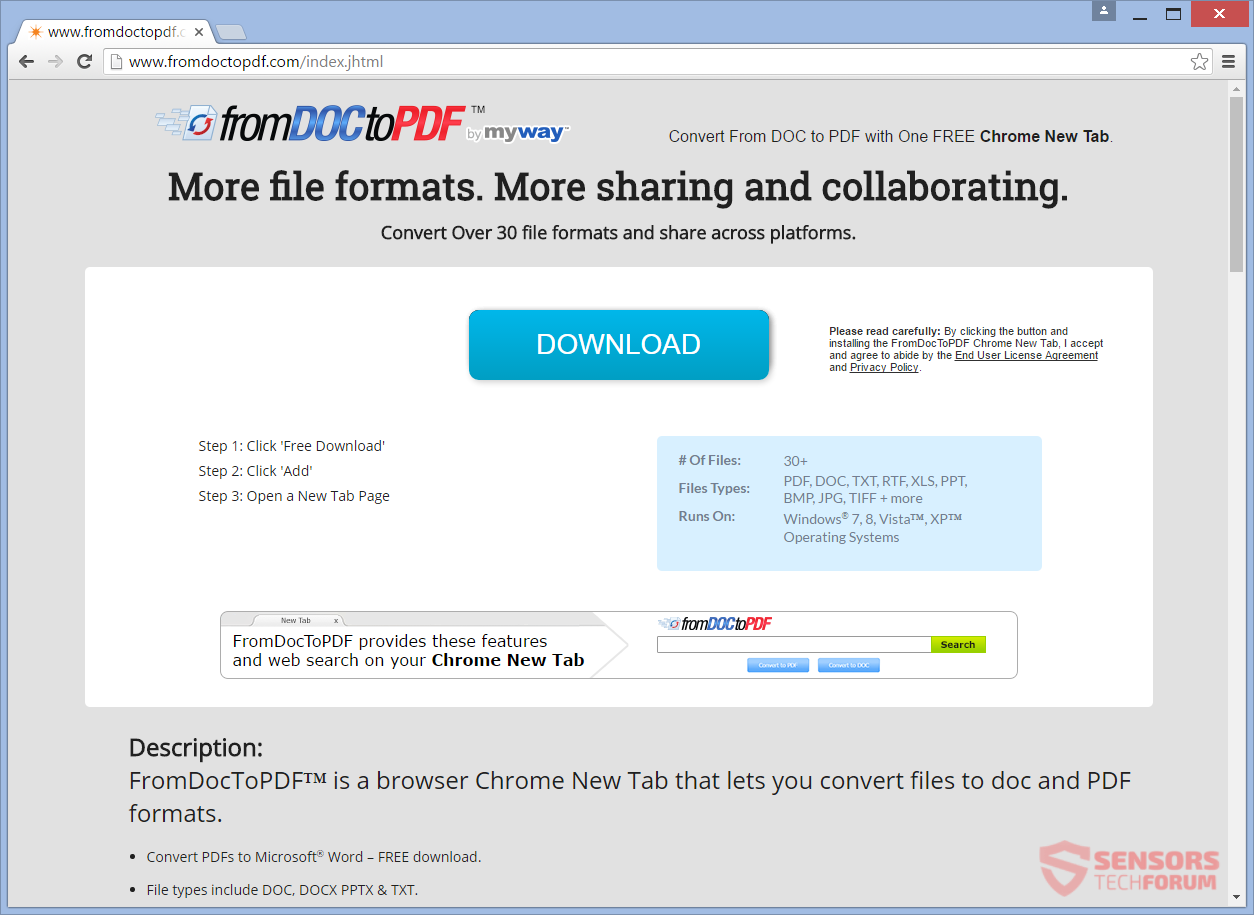
Trussel Summary
| Navn | FromDocToPDF |
| Type | Browser Hijacker, PUP |
| Kort beskrivelse | Dine browsere har deres hjemmeside, søgemaskine og nye fane ændret. |
| Symptomer | Du ser en ny hjemmeside og ny fane i din browser. En ny søgemaskine er også indstille. Du får omdirigeret. Du ser reklamer på websider, især i søgeresultaterne. |
| Distributionsmetode | Freeware installationer, Bundtede pakker |
| Værktøj Detection |
Se, om dit system er blevet påvirket af malware
Hent
Værktøj til fjernelse af malware
|
FromDocToPDF – Distribution
FromDocToPDF generelt distribuerer gennem tredjeparts installationer. Den flykaprer komme i din PC uden din bevidsthed, fordi den gemmer sig i freeware installationer og bundtede pakker. I disse pakker, yderligere komponenter kan vælges til standard installation. De kan være udbredes uretmæssigt, så du ender med FromDocToPDF.com på din pc. Bare skubbe knappen Næste gentagne gange i en opsætning, indtil det er fuldstændig vil føre til dette resultat. Undgå uønskede installationer, sker som regel ved at kontrollere for en Brugerdefineret eller Avanceret menu.
Andre måder at fordelingen for dette flykaprer er gennem reklame pop-up og banner klik eller besøger untrusted sites. Websites med lav ry, du kunne få omdirigeret til, er sandsynligvis datterselskaber af Mindspark Interactive. Berørte browsere kan være Google Chrome, Mozilla Firefox, Internet Explorer og Safari.
FromDocToPDF.com - Flere oplysninger
FromDocToPDF.com er navnet på en browser hijacker udviklet af Mindspark Interactive Network Inc.. Det er den nyeste iteration af værktøjslinje med samme navn. Hvis den uønskede app er på computeren, forskellige indstillinger ændres i dine browsere – hjemmeside, ny fane, og søgemaskine. Den flykaprer kan omdirigere dig til produktsider og websteder, der er indgået et samarbejde med Mindspark.
Som FromDocToPDF.com startede som en værktøjslinje, Det er ikke udelukket, at du kan få værktøjslinjen version af det. Det er muligt for en anden form for en browser udvidelse eller en add-on, der skal installeres, samt. Normalt, de også kommer bundtet med apps installeret på din pc. En værktøjslinje eller en udvidelse støtter flykaprer kan også omdirigere dig. En udvidelse relateret til flykaprer kan gøre følgende:
- Læs og ændre alle dine data på de websteder, du besøger
- Læs og ændre din browserhistorik
- Administrer dine downloads
- >Administrer dine apps, add-ons, udvidelser og temaer
Virksomheden har gjort mange andre browser flykaprere og adware-programmer i årenes løb. Nyere eksempler er TestiNetSpeed og EasyPhotoEdit.
Hver bit af oplysninger, du skriver i søgemaskinen af FromDocToPDF.com kan indsamles. Den side af søgemaskinen vil også blive indstillet som din startside og ny fane, og har int.search.myway.com/search/ adresse.
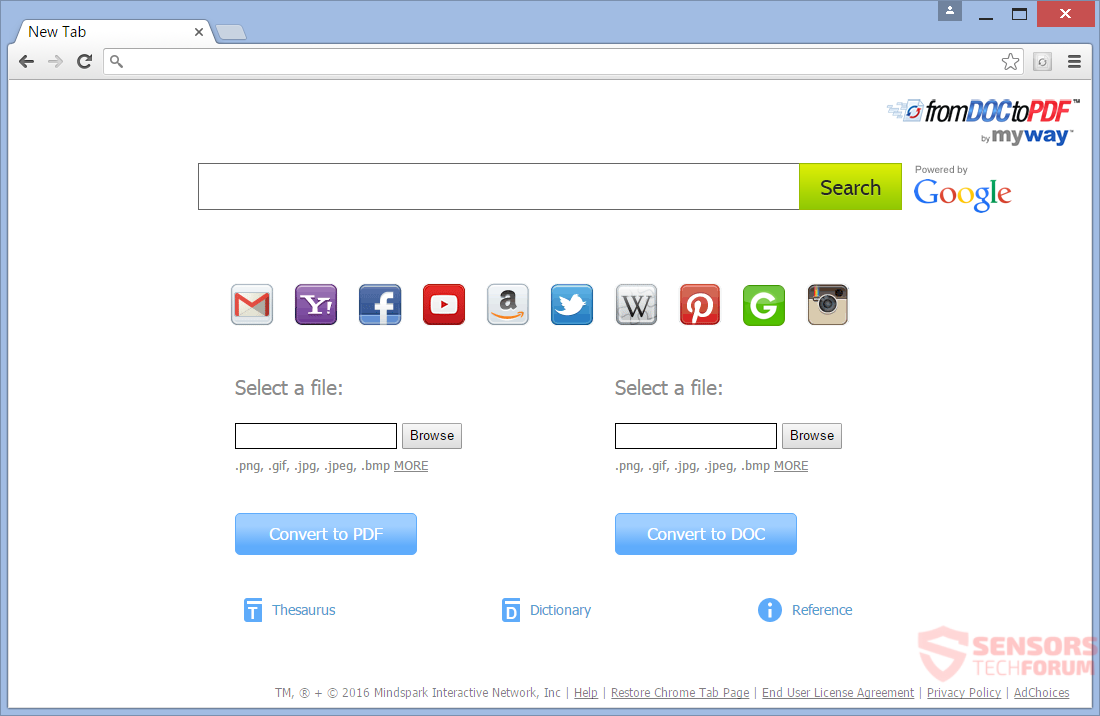
Resultaterne af dine søgeforespørgsler kan være ukorrekte eller vildledende. I søgeresultaterne eller på websider der er forskellige reklamer, der viser i form af i-tekst links, meddelelser, bannere, og pop-ups. Du kan se eksempler på billedet hernede:
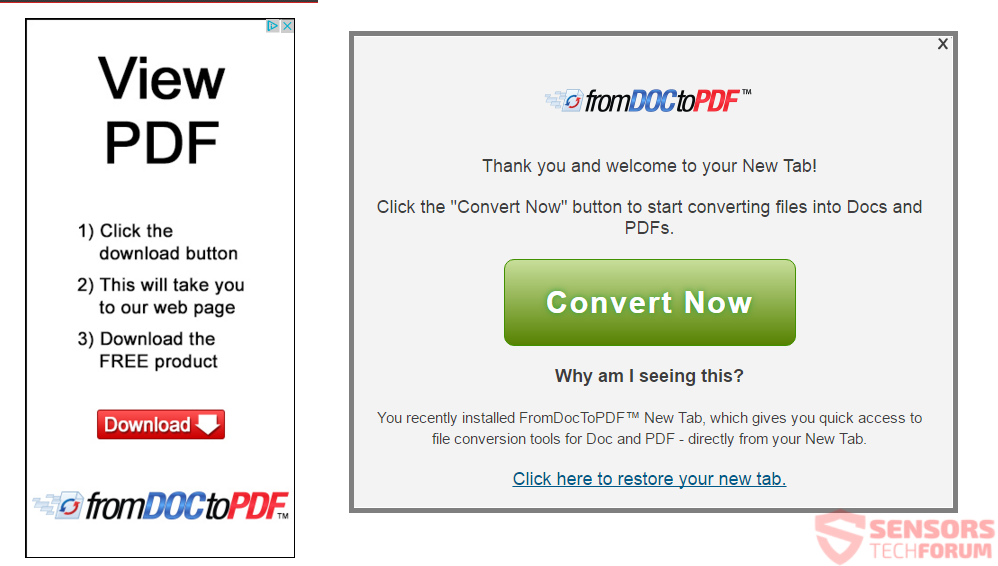
Du kan blive omdirigeret fra reklame-beskeder, uanset om du klikker på en pop-up, banner eller nogle link i et tekst. Alle omdirigeringer sandsynligvis generere trafik til websider, og de får indtægter baseret på pay-per-click.
Den Fortrolighedspolitik af FromDocToPDF.com omdirigerer til Mindspark generelle EULA og politik side findes på https://eula.mindspark.com/eula/index.html?cobrand =. Med den nyere version af deres program fortrolighedspolitikken er blevet ændret i februar.
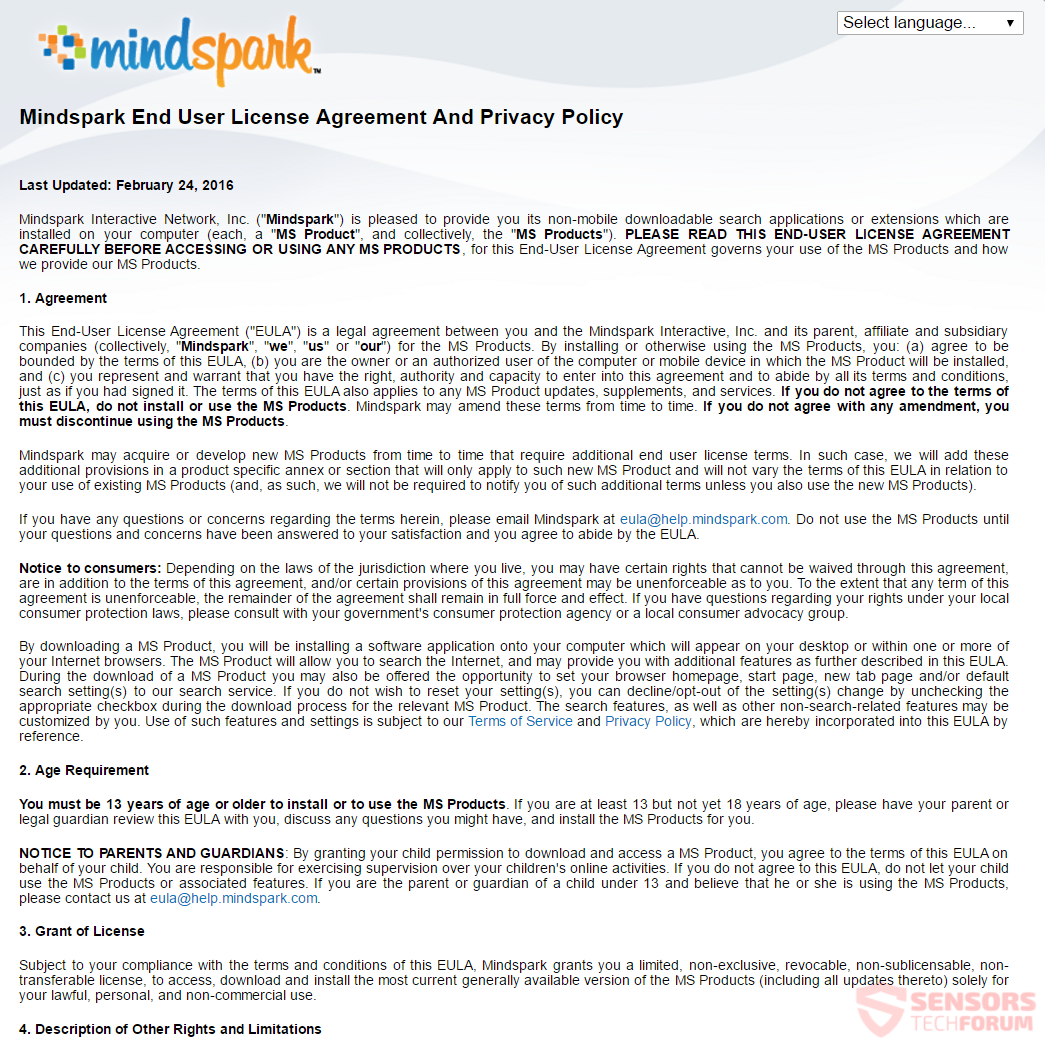
På trods af den seneste ændring, politikken stadig, at personlige oplysninger kan indsamles, selv personligt identificerbare én. Det er ikke ligefrem angivet, hvilken slags info skal indsamles, men her er to vigtige uddrag citeret fra politik:
Mindspark, sine Affiliates, eller Service Providers kan overføre oplysninger, som vi indsamler om dig, herunder personlige oplysninger på tværs af grænserne og fra dit land eller jurisdiktion til andre lande eller retskredse rundt om i verden.
og
Ved at downloade, tilmelding til og / eller brug af Mindspark tjenestegrene, du samtykke til overførsel af information til US. eller til noget andet land, hvor Mindspark, dets tilknyttede selskaber eller tjenesteudbydere har faciliteter og brugen og videregivelse af oplysninger om dig, som beskrevet i denne Privacy Policy.
Det betyder, at du bruger nogen ydelser eller produkter, afhænger ikke blot af FromDocToPDF.com men Mindspark samt, giver din godkendelse til indsamling af information. Alle dine indsamlede data kan deles med tredjeparter. Du bør fjerne denne uønskede program straks. Der findes gratis online-programmer, konvertering til forskellige formater, der indsamler ikke oplysninger fra dig.
Fjern FromDocToPDF.com Helt
At fjerne FromDocToPDF.com manuelt fra din computer, følge instruktionerne trin-for-trin fjernelse leveres nedenfor. Hvis den manuelle fjernelse ikke slippe af med denne browser hijacker helt, du skal søge efter og fjerne eventuelle rester med en avanceret anti-malware værktøj. Et sådant værktøj vil holde din pc sikker i fremtiden.
- Vinduer
- Mac OS X
- Google Chrome
- Mozilla Firefox
- Microsoft Edge
- Safari
- Internet Explorer
- Stop push-pop op-vinduer
How to Remove FromDocToPDF from Windows.
Trin 1: Scan for FromDocToPDF with SpyHunter Anti-Malware Tool



Trin 2: Start din pc i fejlsikret tilstand





Trin 3: Uninstall FromDocToPDF and related software from Windows
Afinstaller Steps til Windows 11



Afinstaller Steps til Windows 10 og ældre versioner
Her er en metode i nogle få nemme trin, der bør være i stand til at afinstallere de fleste programmer. Uanset om du bruger Windows 10, 8, 7, Vista eller XP, disse skridt vil få arbejdet gjort. At trække det program eller dets mappe til papirkurven kan være en meget dårlig beslutning. Hvis du gør det, stumper og stykker af programmet er efterladt, og det kan føre til ustabile arbejde på din PC, fejl med filtypen foreninger og andre ubehagelige aktiviteter. Den rigtige måde at få et program fra din computer er at afinstallere det. For at gøre dette:


 Følg anvisningerne ovenfor, og du vil afinstallere de fleste programmer.
Følg anvisningerne ovenfor, og du vil afinstallere de fleste programmer.
Trin 4: Rens eventuelle registre, Created by FromDocToPDF on Your PC.
De normalt målrettede registre af Windows-maskiner er følgende:
- HKEY_LOCAL_MACHINE Software Microsoft Windows CurrentVersion Run
- HKEY_CURRENT_USER Software Microsoft Windows CurrentVersion Run
- HKEY_LOCAL_MACHINE Software Microsoft Windows CurrentVersion RunOnce
- HKEY_CURRENT_USER Software Microsoft Windows CurrentVersion RunOnce
Du kan få adgang til dem ved at åbne Windows Registry Editor og slette eventuelle værdier, created by FromDocToPDF there. Dette kan ske ved at følge trinene nedenunder:


 Tip: For at finde en virus-skabt værdi, du kan højreklikke på det og klikke "Modificere" at se, hvilken fil det er indstillet til at køre. Hvis dette er virus fil placering, fjerne værdien.
Tip: For at finde en virus-skabt værdi, du kan højreklikke på det og klikke "Modificere" at se, hvilken fil det er indstillet til at køre. Hvis dette er virus fil placering, fjerne værdien.
Video Removal Guide for FromDocToPDF (Vinduer).
Get rid of FromDocToPDF from Mac OS X.
Trin 1: Uninstall FromDocToPDF and remove related files and objects





Din Mac vil så vise dig en liste over emner, starte automatisk når du logger ind. Look for any suspicious apps identical or similar to FromDocToPDF. Tjek den app, du ønsker at stoppe i at køre automatisk, og vælg derefter på Minus ("-") ikonet for at skjule det.
- Gå til Finder.
- I søgefeltet skriv navnet på den app, du vil fjerne.
- Over søgefeltet ændre to rullemenuerne til "System Files" og "Er Inkluderet" så du kan se alle de filer, der er forbundet med det program, du vil fjerne. Husk på, at nogle af filerne kan ikke være relateret til den app, så være meget forsigtig, hvilke filer du sletter.
- Hvis alle filerne er relateret, hold ⌘ + A knapperne til at vælge dem og derefter køre dem til "Affald".
In case you cannot remove FromDocToPDF via Trin 1 over:
I tilfælde af at du ikke finde virus filer og objekter i dine programmer eller andre steder, vi har vist ovenfor, kan du manuelt søge efter dem i bibliotekerne i din Mac. Men før du gør dette, læs den fulde ansvarsfraskrivelse nedenfor:



Du kan gentage den samme procedure med den følgende anden Bibliotek mapper:
→ ~ / Library / LaunchAgents
/Bibliotek / LaunchDaemons
Tip: ~ er der med vilje, fordi det fører til flere LaunchAgents.
Trin 2: Scan for and remove FromDocToPDF files from your Mac
When you are facing problems on your Mac as a result of unwanted scripts and programs such as FromDocToPDF, den anbefalede måde at eliminere truslen er ved hjælp af en anti-malware program. SpyHunter til Mac tilbyder avancerede sikkerhedsfunktioner sammen med andre moduler, der forbedrer din Mac's sikkerhed og beskytter den i fremtiden.
Video Removal Guide for FromDocToPDF (Mac)
Remove FromDocToPDF from Google Chrome.
Trin 1: Start Google Chrome, og åbn dropmenuen

Trin 2: Flyt markøren hen over "Værktøj" og derefter fra den udvidede menu vælge "Udvidelser"

Trin 3: Fra den åbnede "Udvidelser" Menuen lokalisere den uønskede udvidelse og klik på dens "Fjerne" knap.

Trin 4: Efter udvidelsen er fjernet, genstarte Google Chrome ved at lukke det fra den røde "X" knappen i øverste højre hjørne, og starte den igen.
Erase FromDocToPDF from Mozilla Firefox.
Trin 1: Start Mozilla Firefox. Åbn menuen vindue:

Trin 2: Vælg "Add-ons" ikon fra menuen.

Trin 3: Vælg den uønskede udvidelse og klik "Fjerne"

Trin 4: Efter udvidelsen er fjernet, genstarte Mozilla Firefox ved at lukke det fra den røde "X" knappen i øverste højre hjørne, og starte den igen.
Uninstall FromDocToPDF from Microsoft Edge.
Trin 1: Start Edge-browser.
Trin 2: Åbn drop-menuen ved at klikke på ikonet i øverste højre hjørne.

Trin 3: Fra drop-menuen vælg "Udvidelser".

Trin 4: Vælg den formodede ondsindede udvidelse, du vil fjerne, og klik derefter på tandhjulsikonet.

Trin 5: Fjern den ondsindede udvidelse ved at rulle ned og derefter klikke på Afinstaller.

Remove FromDocToPDF from Safari
Trin 1: Start Safari-appen.
Trin 2: Efter at holde musen markøren til toppen af skærmen, klik på Safari-teksten for at åbne dens rullemenu.
Trin 3: Fra menuen, Klik på "Indstillinger".

Trin 4: Efter at, vælg fanen 'Udvidelser'.

Trin 5: Klik én gang på udvidelse, du vil fjerne.
Trin 6: Klik på 'Afinstaller'.

Et pop-up vindue vises beder om bekræftelse til at afinstallere forlængelsen. Vælg 'Fjern' igen, and the FromDocToPDF will be removed.
Eliminate FromDocToPDF from Internet Explorer.
Trin 1: Start Internet Explorer.
Trin 2: Klik på tandhjulsikonet mærket 'Værktøjer' for at åbne drop-menuen og vælg 'Administrer tilføjelser'

Trin 3: I vinduet 'Administrer tilføjelser'.

Trin 4: Vælg den udvidelse, du vil fjerne, og klik derefter på 'Deaktiver'. Et pop-up vindue vises for at informere dig om, at du er ved at deaktivere den valgte udvidelse, og nogle flere tilføjelser kan være deaktiveret så godt. Lad alle boksene kontrolleret, og klik på 'Deaktiver'.

Trin 5: Efter den uønskede udvidelse er blevet fjernet, genstart Internet Explorer ved at lukke den fra den røde 'X'-knap i øverste højre hjørne, og start den igen.
Fjern push-meddelelser fra dine browsere
Sluk for push-meddelelser fra Google Chrome
Sådan deaktiveres push-meddelelser fra Google Chrome-browseren, Følg nedenstående trin:
Trin 1: Gå til Indstillinger i Chrome.

Trin 2: I Indstillinger, Vælg "Avancerede indstillinger":

Trin 3: Klik på “Indstillinger for indhold":

Trin 4: Åbn “underretninger":

Trin 5: Klik på de tre prikker, og vælg Bloker, Rediger eller fjern muligheder:

Fjern Push Notifications på Firefox
Trin 1: Gå til Firefox-indstillinger.

Trin 2: Gå til "Indstillinger", skriv "notifikationer" i søgefeltet, og klik "Indstillinger":

Trin 3: Klik på "Fjern" på ethvert websted, hvor du ønsker, at meddelelser er væk, og klik på "Gem ændringer"

Stop push-meddelelser på Opera
Trin 1: I opera, presse ALT+P for at gå til Indstillinger.

Trin 2: I Indstilling af søgning, skriv "Indhold" for at gå til Indholdsindstillinger.

Trin 3: Åbn underretninger:

Trin 4: Gør det samme som du gjorde med Google Chrome (forklaret nedenfor):

Fjern Push-underretninger på Safari
Trin 1: Åbn Safari-indstillinger.

Trin 2: Vælg det domæne, hvorfra du kan lide pop-op-pop op, og skift til "Nægte" fra "Give lov til".
FromDocToPDF-FAQ
Hvad er FromDocToPDF?
The FromDocToPDF threat is adware or browser omdirigering virus.
Det kan gøre din computer langsommere og vise reklamer. Hovedideen er, at dine oplysninger sandsynligvis bliver stjålet, eller at der vises flere annoncer på din enhed.
Skaberne af sådanne uønskede apps arbejder med ordninger for betaling pr. Klik for at få din computer til at besøge risikable eller forskellige typer websteder, der kan generere dem midler. Dette er grunden til, at de ikke engang er ligeglade med, hvilke typer websteder der vises på annoncerne. Dette gør deres uønskede software indirekte risikabelt for dit operativsystem.
What Are the Symptoms of FromDocToPDF?
Der er flere symptomer at se efter, når denne særlige trussel og også uønskede apps generelt er aktive:
Symptom #1: Din computer kan blive langsom og generelt have dårlig ydeevne.
Symptom #2: Du har værktøjslinjer, tilføjelser eller udvidelser på dine webbrowsere, som du ikke kan huske at have tilføjet.
Symptom #3: Du ser alle typer annoncer, som annoncesupporterede søgeresultater, pop op-vinduer og omdirigeringer vises tilfældigt.
Symptom #4: Du ser installerede apps på din Mac køre automatisk, og du kan ikke huske at have installeret dem.
Symptom #5: Du ser mistænkelige processer køre i din Jobliste.
Hvis du ser et eller flere af disse symptomer, så anbefaler sikkerhedseksperter, at du tjekker din computer for virus.
Hvilke typer uønskede programmer findes der?
Ifølge de fleste malware-forskere og cybersikkerhedseksperter, de trusler, der i øjeblikket kan påvirke din enhed, kan være useriøs antivirus-software, adware, browser hijackers, klikkere, falske optimizere og enhver form for PUP'er.
Hvad skal jeg gøre, hvis jeg har en "virus" like FromDocToPDF?
Med få enkle handlinger. Først og fremmest, det er bydende nødvendigt, at du følger disse trin:
Trin 1: Find en sikker computer og tilslut det til et andet netværk, ikke den, som din Mac blev inficeret i.
Trin 2: Skift alle dine passwords, fra dine e-mail-adgangskoder.
Trin 3: Aktiver to-faktor-autentificering til beskyttelse af dine vigtige konti.
Trin 4: Ring til din bank til ændre dine kreditkortoplysninger (hemmelig kode, etc.) hvis du har gemt dit kreditkort til nethandel eller har lavet online aktiviteter med dit kort.
Trin 5: Sørg for at ring til din internetudbyder (Internetudbyder eller operatør) og bed dem om at ændre din IP-adresse.
Trin 6: Skift din Wi-Fi-adgangskode.
Trin 7: (Valgfri): Sørg for at scanne alle enheder, der er tilsluttet dit netværk for vira, og gentag disse trin for dem, hvis de er berørt.
Trin 8: Installer anti-malware software med realtidsbeskyttelse på alle enheder, du har.
Trin 9: Prøv ikke at downloade software fra websteder, du ikke ved noget om, og hold dig væk fra websteder med lav omdømme i almindelighed.
Hvis du følger disse anbefalinger, dit netværk og alle enheder bliver betydeligt mere sikre mod enhver trussel eller informationsinvasiv software og også være virusfri og beskyttet i fremtiden.
How Does FromDocToPDF Work?
Når det er installeret, FromDocToPDF can indsamle data ved brug af trackere. Disse data handler om dine web-browsing-vaner, såsom de websteder, du besøger, og de søgetermer, du bruger. Det bruges derefter til at målrette dig med annoncer eller til at sælge dine oplysninger til tredjeparter.
FromDocToPDF can also download anden skadelig software til din computer, såsom virus og spyware, som kan bruges til at stjæle dine personlige oplysninger og vise risikable annoncer, der kan omdirigere til virussider eller svindel.
Is FromDocToPDF Malware?
Sandheden er, at PUP'er (adware, browser hijackers) er ikke vira, men kan være lige så farligt da de muligvis viser dig og omdirigerer dig til malware-websteder og svindelsider.
Mange sikkerhedseksperter klassificerer potentielt uønskede programmer som malware. Dette er på grund af de uønskede virkninger, som PUP'er kan forårsage, såsom at vise påtrængende annoncer og indsamle brugerdata uden brugerens viden eller samtykke.
About the FromDocToPDF Research
Indholdet udgiver vi på SensorsTechForum.com, this FromDocToPDF how-to removal guide included, er resultatet af omfattende forskning, hårdt arbejde og vores teams hengivenhed for at hjælpe dig med at fjerne det specifikke, adware-relateret problem, og gendan din browser og computersystem.
How did we conduct the research on FromDocToPDF?
Bemærk venligst, at vores forskning er baseret på uafhængig undersøgelse. Vi er i kontakt med uafhængige sikkerhedsforskere, takket være, at vi modtager daglige opdateringer om den seneste malware, adware, og browser hijacker definitioner.
Endvidere, the research behind the FromDocToPDF threat is backed with VirusTotal.
For bedre at forstå denne online trussel, Se venligst følgende artikler, som giver kyndige detaljer.

